प्रसिद्ध एप्लिकेशन MyFitnessPal उन सभी के लिए एक लोकप्रिय उपकरण है जो फिटनेस या शायद स्वस्थ भोजन के लिए समर्पित हैं। हालाँकि, यह कभी-कभी थोड़ा जटिल हो सकता है, खासकर शुरुआती लोगों के लिए। आज के लेख में, हम आपको पांच उपयोगी टिप्स और ट्रिक्स से परिचित कराएंगे जो आपके लिए इस एप्लिकेशन का उपयोग करना और भी आसान और अधिक कुशल बना देंगे।
यह हो सकता था रुचि आपको

अधिकतम कनेक्टिविटी
यदि आप चाहते हैं कि MyFitnessPal आपका मुख्य फिटनेस ऐप हो, तो इसे जितना संभव हो उतने संबंधित ऐप्स और डिवाइस से कनेक्ट करना एक अच्छा विचार है, यह सुनिश्चित करते हुए कि बहुत सारे प्रासंगिक डेटा सही सिंक में हैं। पर मुख्य स्क्रीन MyFitnessPal ऐप पर टैप करें तीन बिंदु चिह्न दाएँ नीचे कोने में. मेनू में एक आइटम चुनें ऐप्स और डिवाइस और धीरे-धीरे उन ऐप्स और डिवाइसों को जोड़ें जिन्हें आप MyFitnessPal से कनेक्ट करना चाहते हैं।
बारकोड का प्रयोग करें
आप MyFitnessPal में अपने भोजन का सेवन मैन्युअल रूप से दर्ज करने के आदी हो सकते हैं। लेकिन एप्लिकेशन एक बारकोड रीडर भी प्रदान करता है, जो प्रवेश प्रक्रिया को बहुत आसान बनाता है। पर क्लिक करें "+" बटन डिस्प्ले के नीचे बार के केंद्र में और चयन करें भोजन. चुनें कि यह किस प्रकार का भोजन है, फिर खोज बॉक्स के दाईं ओर टैप करें बारकोड आइकन. अपने iPhone के कैमरे को बारकोड पर इंगित करें और अधिक विवरण पर ज़ूम करें।
अपनी खुद की रेसिपी जोड़ें
MyFitnessPal ऐप में, आपको अन्य चीज़ों के अलावा विभिन्न प्रकार के स्वस्थ व्यंजन भी मिलेंगे। लेकिन आप अपना खुद का भी जोड़ सकते हैं और इस प्रकार मेनू में भोजन जोड़ना आसान बना सकते हैं। ऐप की मुख्य स्क्रीन पर टैप करें तीन बिंदु चिह्न नीचे दाएं। मेनू में चयन करें भोजन, व्यंजन और भोजन और फिर अंदर स्क्रीन के शीर्ष पर चुनें कि क्या आप कोई रेसिपी, डिश या खाद्य पदार्थ जोड़ना चाहते हैं। पर क्लिक करें बनाएं डिस्प्ले के नीचे और कोई भी आवश्यक विवरण जोड़ें।
आँखों पर भार
हममें से हर कोई निश्चित रूप से जानता है कि एक नया आंकड़ा बनाते समय पैमाने पर संख्याएँ ही सब कुछ नहीं होती हैं। यदि आप अधिक विस्तृत और शाब्दिक रूप से दृश्यमान अवलोकन चाहते हैं कि आप MyFitnessPal एप्लिकेशन में क्या कर रहे हैं, तो आप यहां अपने वजन के अलावा अपनी तस्वीरें भी दर्ज कर सकते हैं। मुख्य स्क्रीन पर, किसी आइटम पर टैप करें प्रगति. पर क्लिक करें "+" ऊपरी दाएं कोने में और मेनू के निचले भाग पर टैप करें प्रगति फ़ोटो.
टाइपिंग पर अड़े न रहें
हालाँकि MyFitnessPal को मुख्य रूप से आपके कैलोरी सेवन और व्यय को दर्ज करने के लिए एक उपकरण के रूप में देखा जाता है, लेकिन यह उस एकमात्र उद्देश्य से बहुत दूर है। यह आपके लिए प्रेरणा का स्रोत भी बन सकता है, चाहे वह आहार, व्यायाम या जीवनशैली के संबंध में हो। रेसिपी, ट्यूटोरियल और उपयोगी टिप्स और ट्रिक्स के लिए समय-समय पर ऐप की मुख्य स्क्रीन पर स्क्रॉल करें।
यह हो सकता था रुचि आपको

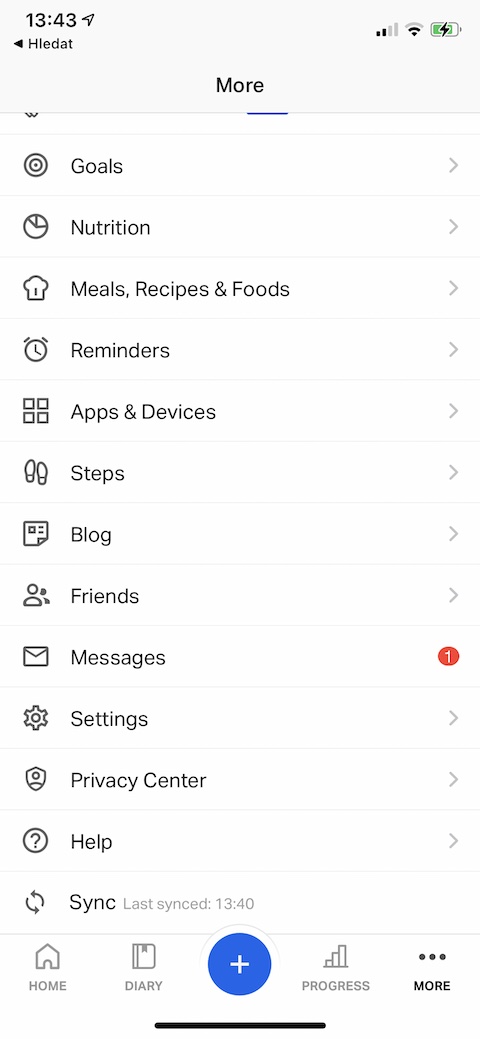
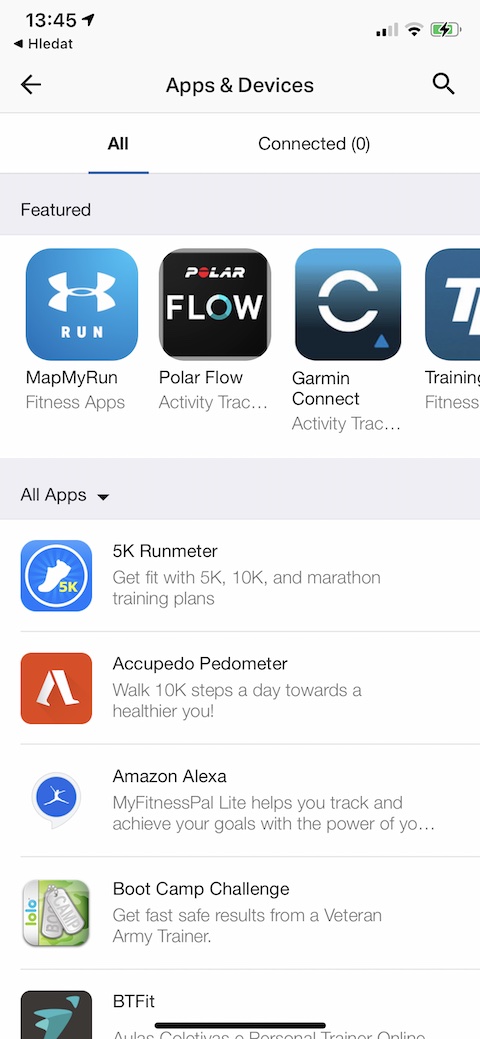
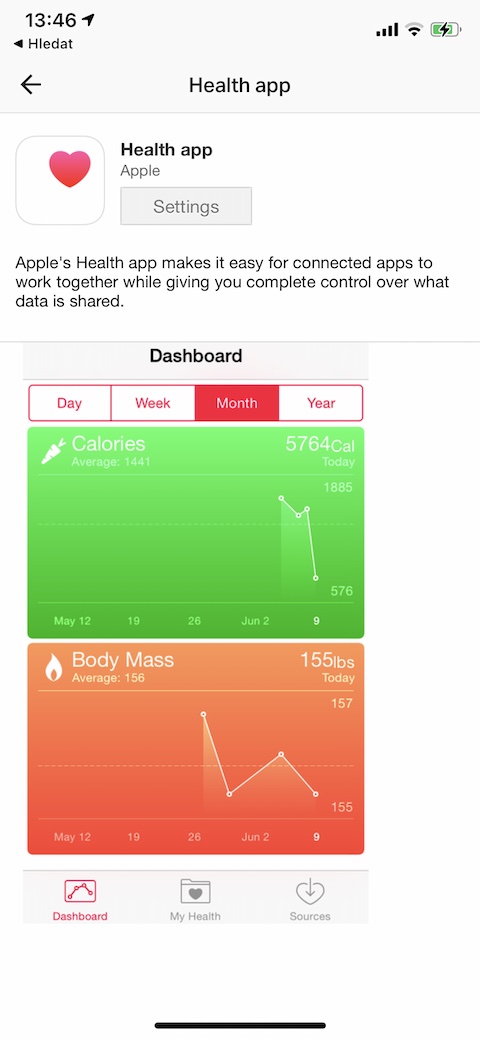
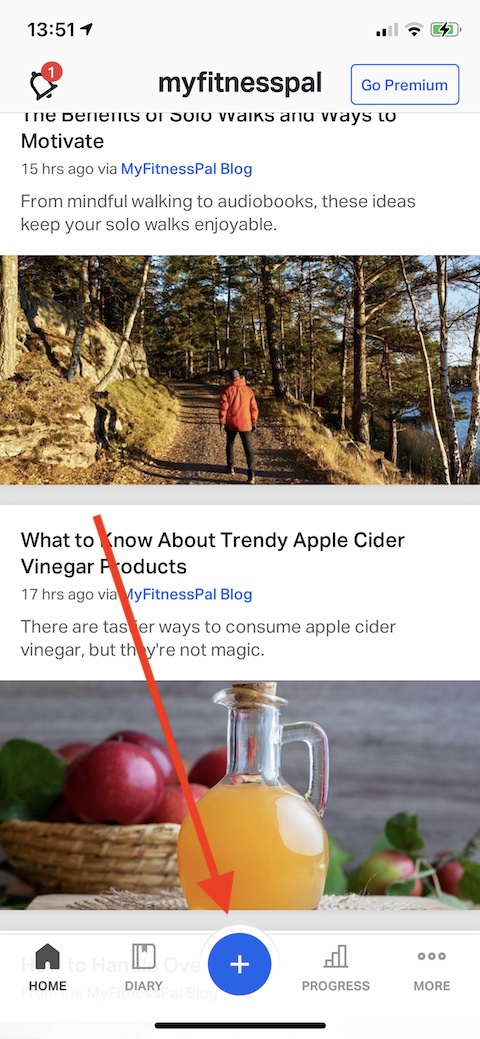
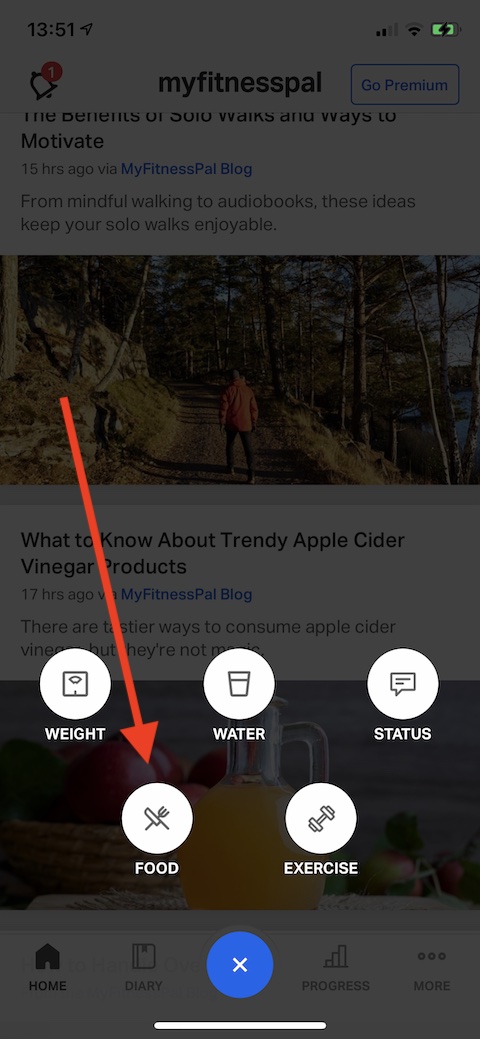
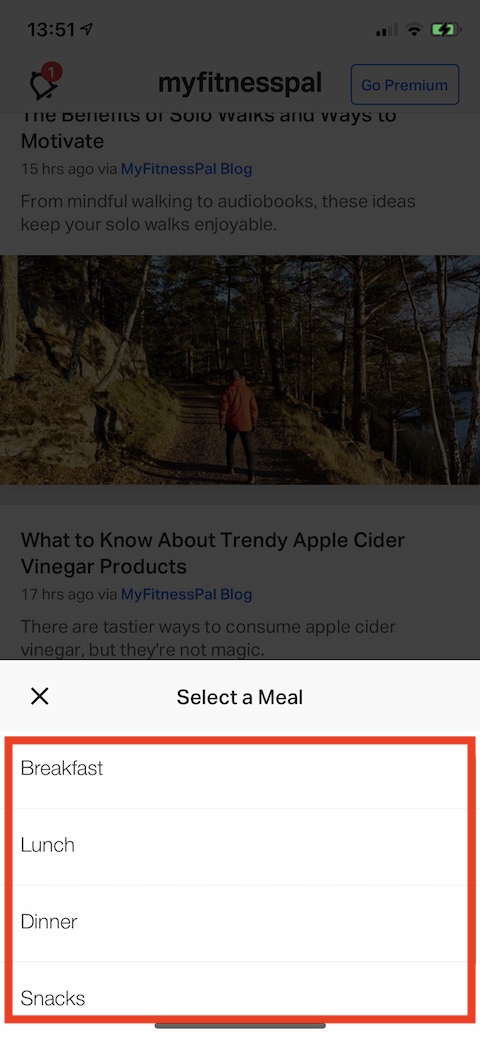
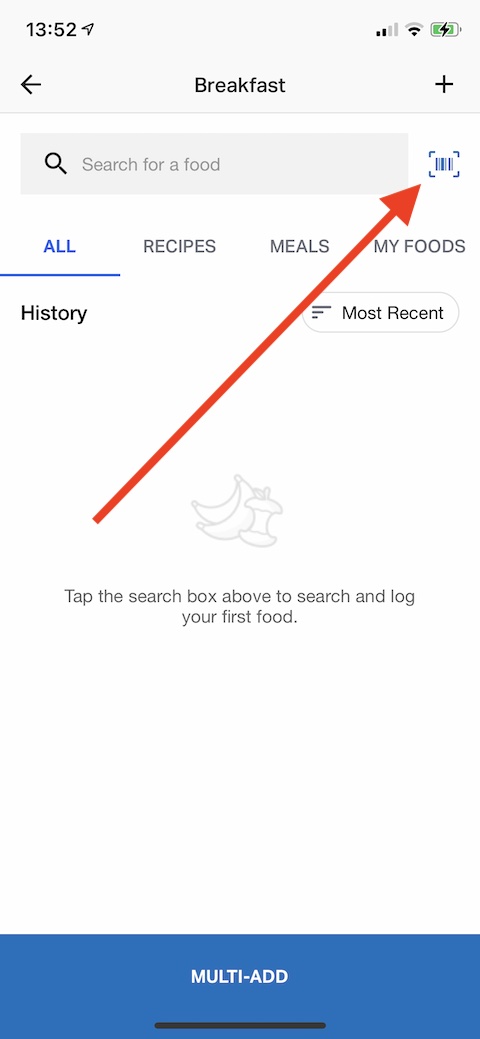
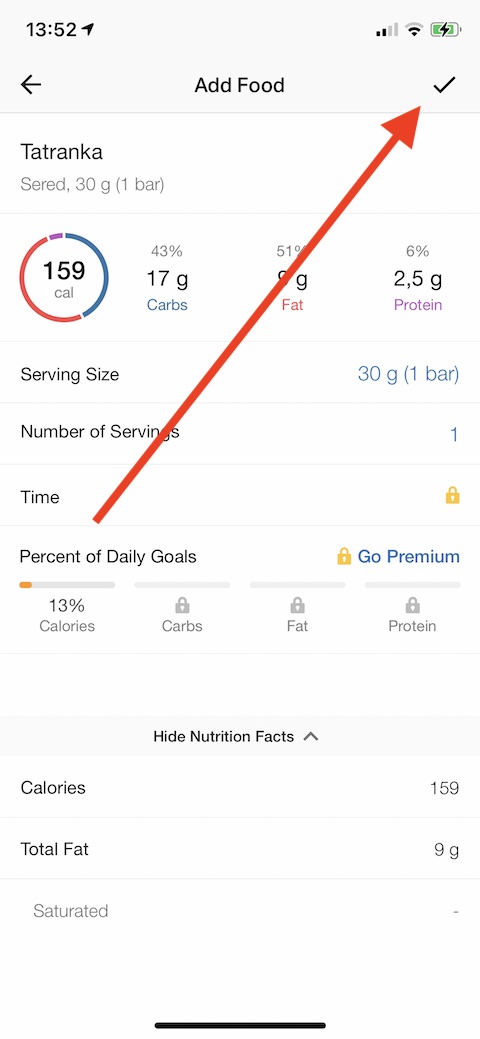
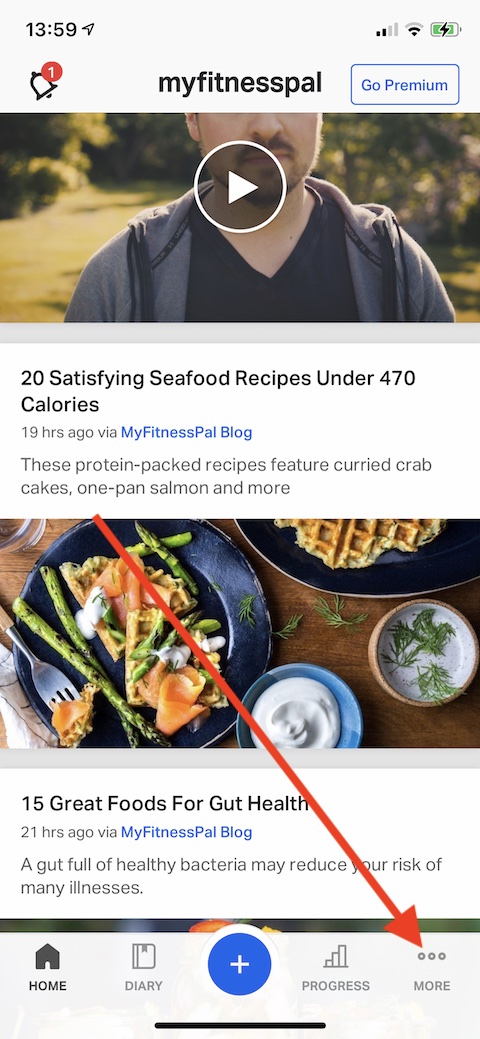
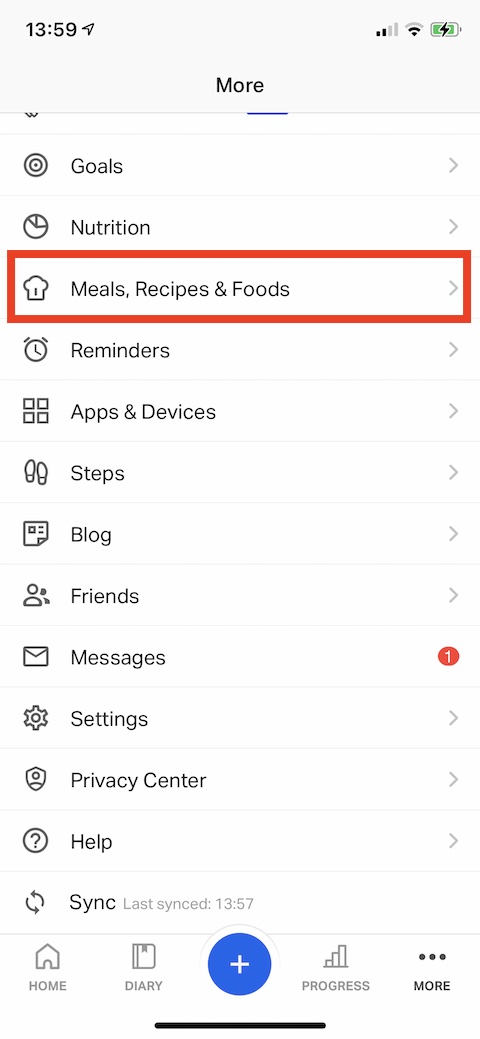
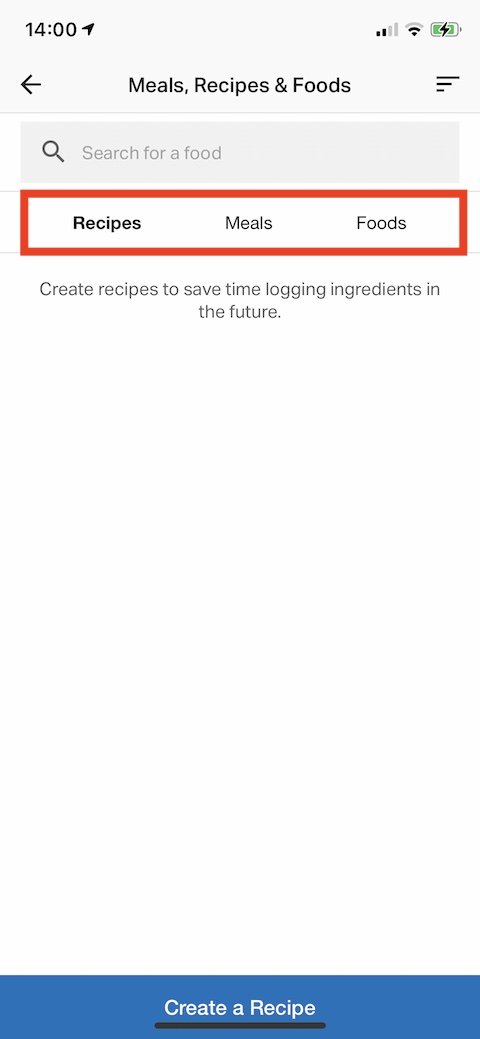
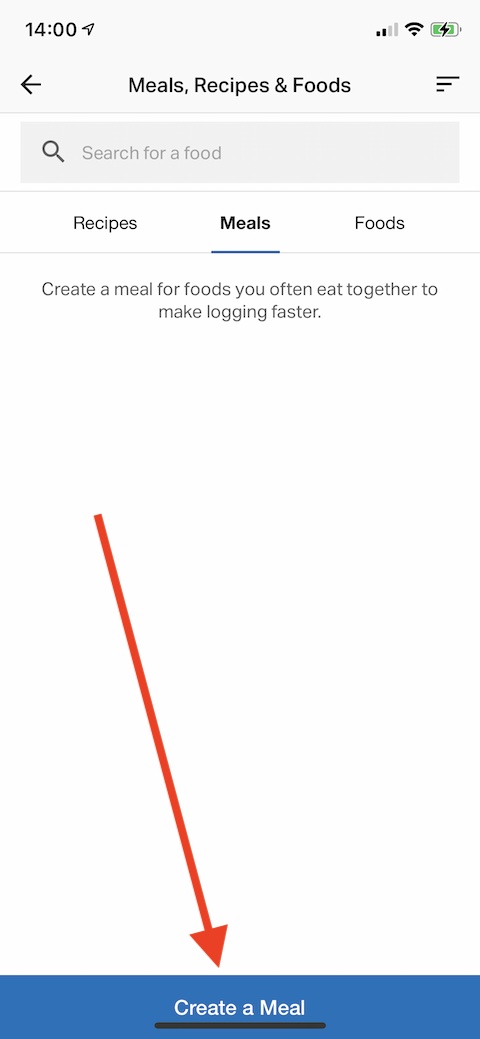
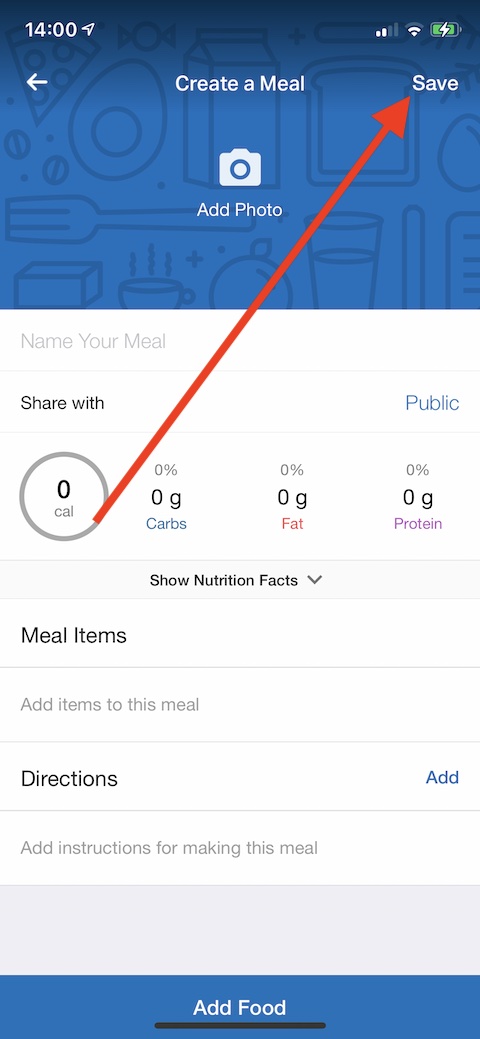
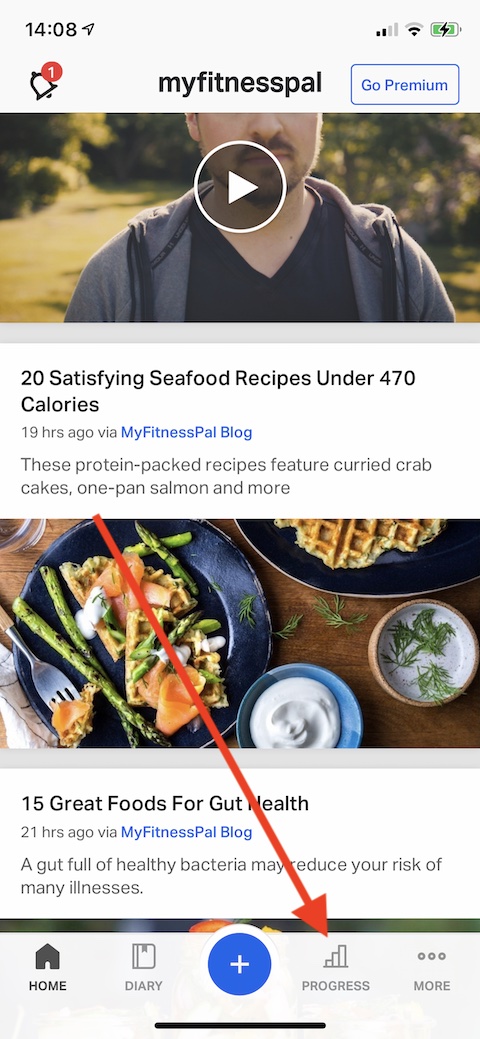
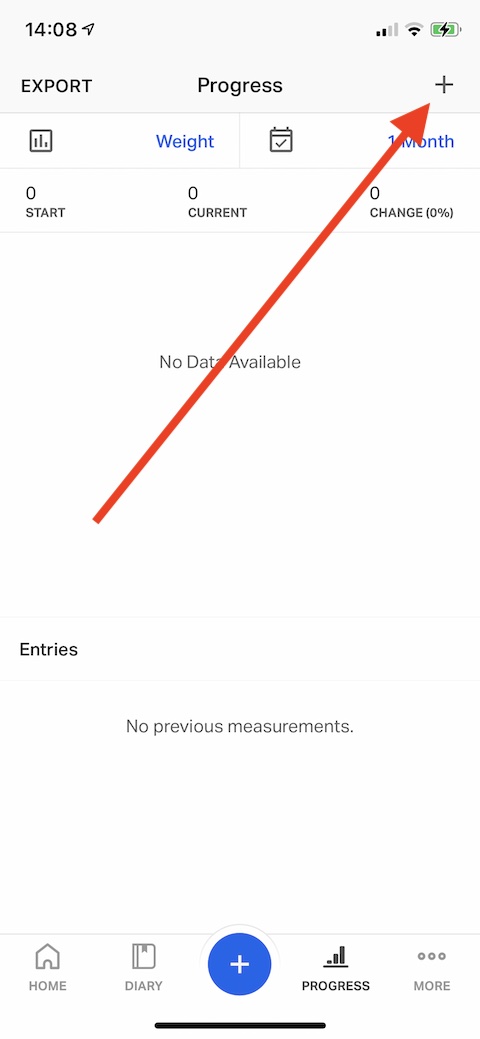
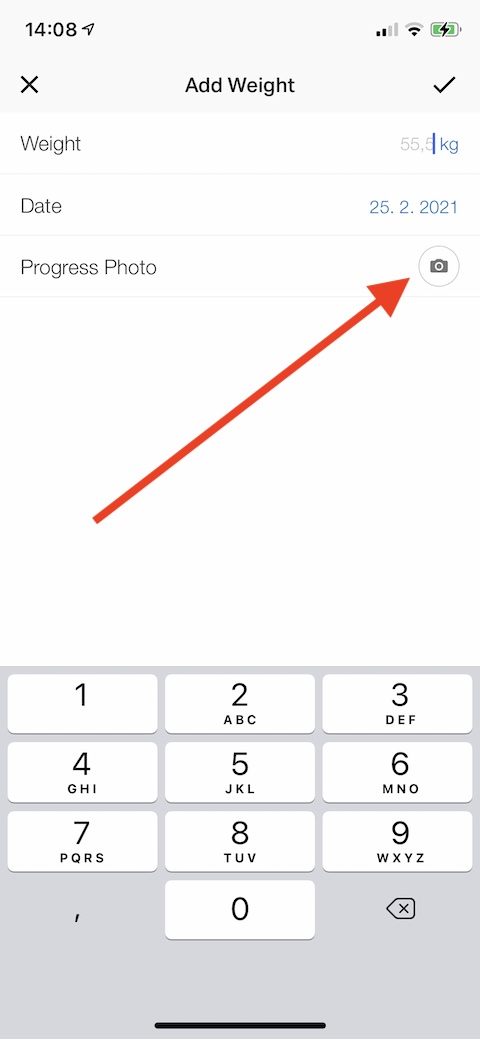
 Apple के साथ दुनिया भर में उड़ान भरना
Apple के साथ दुनिया भर में उड़ान भरना